在Microsoft Word中,图表是展示数据和信息的一种直观方式,通过图表,可以更清晰地呈现数据的趋势、对比和关系,从而帮助读者更好地理解和分析数据,本文将详细介绍如何在Word中使用图表,包括创建、编辑、格式化和插入图表的步骤。
创建图表
1. 打开Word文档并定位到插入图表的位置
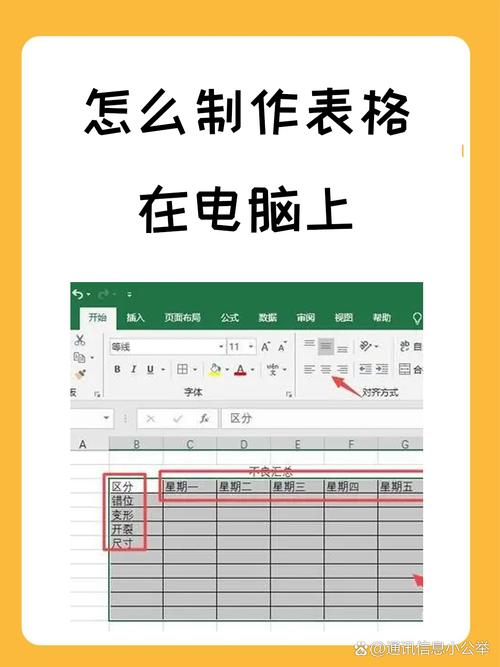
打开你需要插入图表的Word文档,然后找到你希望插入图表的具体位置,我们会选择一个段落或者一个空白区域来放置图表。
2. 选择“插入”选项卡中的“图表”按钮
在Word的顶部菜单栏中,你会看到一个名为“插入”的选项卡,点击该选项卡后,你会看到一系列工具按钮,在这些按钮中,找到并点击“图表”按钮,会弹出一个对话框,显示了各种类型的图表供你选择。
3. 选择合适的图表类型
在弹出的对话框中,你会看到多种图表类型,如柱状图、折线图、饼图等,根据你的数据和需求,选择一个最适合的图表类型,如果你想要展示不同类别的数据对比,可以选择柱状图;如果你想展示数据随时间的变化趋势,可以选择折线图。
4. 点击“确定”按钮插入图表
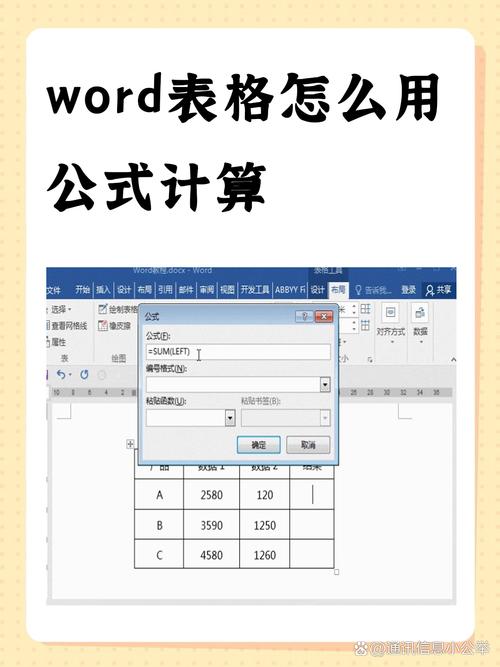
选择好合适的图表类型后,点击“确定”按钮,Word会自动在文档中插入一个默认的图表模板,这个模板包含了一些示例数据,你可以根据自己的实际数据进行替换和修改。
编辑图表数据
1. 双击图表进入编辑模式
插入图表后,你可以双击图表进入编辑模式,这时,你会看到图表旁边出现了一个数据表窗口,其中包含了图表的示例数据。
2. 修改或删除示例数据
在数据表窗口中,你可以修改或删除示例数据,然后输入你自己的实际数据,确保数据的准确性和完整性,以便图表能够正确地反映你的数据。
3. 更新图表以反映新数据
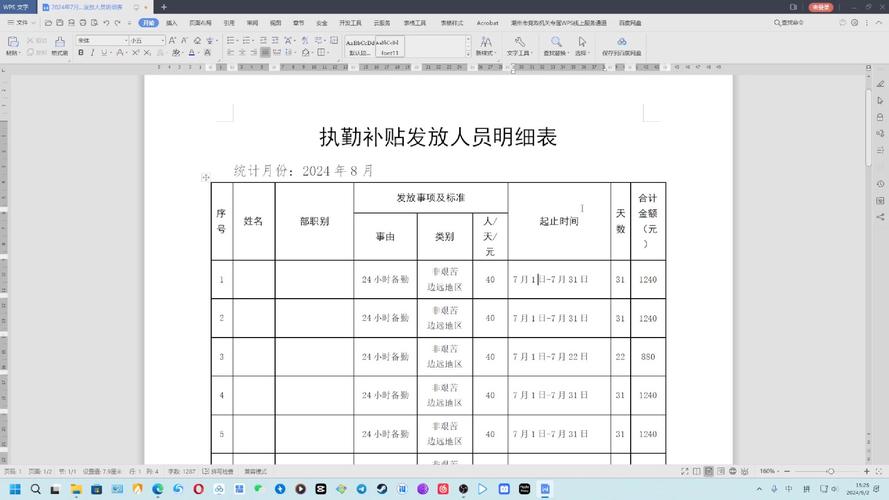
输入完实际数据后,你需要更新图表以反映新数据,这可以通过右键点击图表并选择“更新数据”来实现,更新后,图表将根据新的数据重新绘制。
格式化图表
1. 使用“图表工具”选项卡进行格式化
Word提供了丰富的图表格式化选项,你可以通过“图表工具”选项卡来访问这些选项,这个选项卡在你选中图表时会自动出现。
2. 自定义图表样式、颜色和字体
在“图表工具”选项卡中,你可以自定义图表的样式、颜色和字体,你可以更改图表的颜色方案、调整字体大小和样式、添加或删除图例等,这些操作可以帮助你使图表更加符合你的文档风格和审美需求。
3. 添加或删除图表元素
除了基本的格式化选项外,你还可以通过“图表工具”选项卡添加或删除图表元素,你可以添加数据标签、轴标题、网格线等元素来增强图表的信息量和可读性,同样地,你也可以删除不需要的元素来简化图表的外观。
插入图表到文档中
完成图表的创建、编辑和格式化后,你需要将图表插入到文档中,这可以通过简单的复制和粘贴操作来实现,首先选中图表(可以点击图表边缘或使用鼠标拖动选择整个图表),然后按下Ctrl+C复制图表,接下来将光标移动到你希望插入图表的位置按下Ctrl+V粘贴图表即可。
相关问答FAQs
Q1: 如何在Word中更改图表类型?
A1: 要在Word中更改图表类型,请先双击图表进入编辑模式,然后点击顶部菜单栏中的“设计”选项卡(在某些版本的Word中可能是“图表工具”下的“设计”选项卡),在“设计”选项卡中你会看到“更改图表类型”按钮点击它即可打开图表类型选择对话框,在这个对话框中你可以选择一个新的图表类型并点击“确定”按钮应用更改。
Q2: 如何在Word中为图表添加标题和轴标题?
A2: 要在Word中为图表添加标题和轴标题,请先双击图表进入编辑模式,然后点击顶部菜单栏中的“布局”选项卡(在某些版本的Word中可能是“图表工具”下的“布局”选项卡),在“布局”选项卡中你会看到“图表标题”和“轴标题”按钮点击它们即可添加或编辑相应的标题,你可以输入自定义的文本作为标题并通过格式化选项调整标题的样式和位置。
小伙伴们,上文介绍word的图表怎么的内容,你了解清楚吗?希望对你有所帮助,任何问题可以给我留言,让我们下期再见吧。
内容摘自:https://news.huochengrm.cn/cyzd/16281.html
